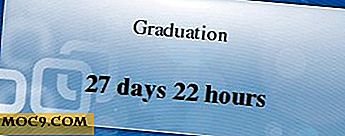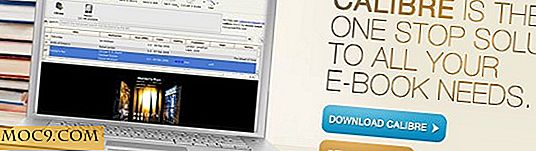Loose Leaves voor Mac laat u onmiddellijk een webpagina genereren van markdown-tekst
Soms is het leven als Markdown-schrijver moeilijk. Vooral als het gaat om het schrijven van een e-mail of iets anders op een webservice van derden. Je raakt gewend aan de Markdown-steno en alles met opmaakmenu's lijkt gewoon wreed. Voor mij helpt Mixmax met het e-mailgedeelte, maar als je snel een toonhoogte of tekst met iemand op internet wilt delen, moet je alles naar rich text converteren en uitzoeken hoe de opmaak werkt in een systeem dat je bent niet bekend met.
Nu is er echter een eenvoudige Mac-app om dit hele proces zo eenvoudig te maken als het delen van een unieke webkoppeling. Met Loose Leaves kunt u een unieke webpagina genereren van elke gemarkeerde Markdown-tekst. Ja, dingen zoals links en lijsten zullen worden opgemaakt zoals ze zouden moeten zijn.
Een voordeel van het gebruik van deze service, zelfs als u geen Markdown-schrijver bent, is de controle die u over de inhoud krijgt. Omdat het slechts een koppeling is die u kunt verwijderen, hebt u de controle erover. Deel de link naar Twitter, waar u niet echt lange dingen kunt delen en verwijder de link later als u dat wilt. Het hele proces is een stuk sneller en gemakkelijker dan het schrijven van een blogpost.
Hoe losse bladeren te gebruiken
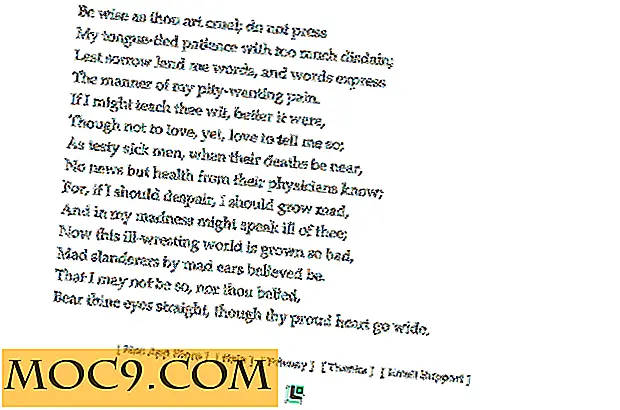
Loose Leaves is een gratis mac-app. Nou, het is meer een hulpprogramma in de menubalk. Er is geen GUI. Er zijn een aantal manieren om het te gebruiken. Markeer gewoon elke tekst en druk op de sneltoets "Ctrl + Cmd + C". Het document wordt onmiddellijk gegenereerd en wordt geopend in uw standaardbrowser. Kopieer de link en deel deze waar u maar wilt.
De optie is ook OS-breed beschikbaar in het rechtsklikmenu. Selecteer dus gewoon elke gewenste tekst (het hoeft geen Markdown te zijn), klik met de rechtermuisknop en selecteer de optie "Nieuw blad uit selectie".

U kunt aan de slag gaan, zelfs zonder een account aan te maken. Maar als u het document later wilt verwijderen, moet u een geregistreerde gebruiker zijn.
Als u een account wilt maken, klikt u op het pictogram Losse bladeren in de menubalk en selecteert u 'Accountinstellingen'. U ziet een optie om u aan te melden voor een account.

Het proces is relatief eenvoudig. Voer gewoon uw e-mailadres en uw naam in. U ontvangt dan een e-mail met de bevestigingslink. Klik erop en de Mac wordt gekoppeld aan uw account. Geen wachtwoorden nodig.
Zodra je een account hebt, zie je rechtsboven een knop "Verwijderen" (een prullenbakpictogram) voor elke webpagina die Loose Leaves genereert.
Over het algemeen is de app erg beperkt. Maar dat is natuurlijk door het ontwerp. Toch zou het leuk geweest zijn om een lijst te hebben van alle documenten die je hebt gegenereerd.
Alternatief: Txti

Txti is als Loose Leaves, maar het werkt volledig op het web. Ga gewoon naar de website, plak wat tekst in en je hebt een unieke webpagina-link die je overal online kunt delen. Er is geen accountbusiness hier. U krijgt een andere link die u toegang geeft tot beheertools, dat is alles.
Heeft u ooit dergelijke services gebruikt om snel een webpagina met alleen tekst te genereren? Iets als Pastebin misschien? Deel met ons in de reacties hieronder.